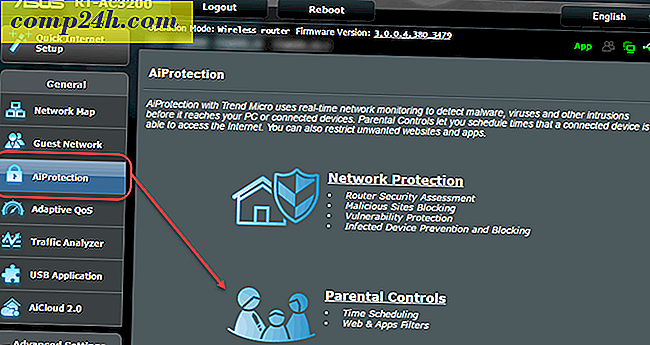Annuller eller Slet Planlagte opgaver i Windows 7
Tidligere i ugen viste jeg dig, hvordan du opretter påmindelser uden Outlook ved hjælp af Task Scheduler i Windows. Der bliver tidspunkter, hvor du ikke længere har brug for en påmindelse eller andre planlagte opgaver, der skal køres. Sådan deaktiverer eller sletter du dem.
Bemærk: Task Scheduler er en funktion i XP, Vista, Windows 7 og Windows 8.
Klik på Start og skriv: Task Scheduler i søgefeltet, og tryk på Enter.

Opgaveplanlæggeren åbnes. Udvid aktive opgaver for at se en liste over alt, der er planlagt til at køre. 
Rul nu gennem listen og find den opgave, du ikke længere vil køre, og dobbeltklik på den. For eksempel her annullerer jeg Diskoprydningsopgaven, jeg oprettet.

Derefter åbnes opgaverplanlægningsbiblioteket. Hvis du kun vil stoppe det midlertidigt, skal du højreklikke på opgaven og vælge Deaktiver.

Status ændres fra Klar til Deaktiveret.

Eller hvis du vil helt slippe af med en opgave, skal du højreklikke og vælge Slet. Her sletter jeg en påmindelse, som jeg har oprettet.

Alternativt kan du fremhæve opgaven og klikke på ikonet Slet eller Deaktiver under Handlinger-panelet til højre.

Kontroller derefter, at du vil slette opgaven helt. Klik på Ja.

Sørg for kun at slette de opgaver, du har oprettet, eller er sikker på, at du ikke vil køre. Mange programmer tilføjer deres handlinger til biblioteket Planlagt opgaver for at kontrollere efter opdateringer eller udføre andre vitale handlinger.
Et godt eksempel er Carbonite backup ... du vil ikke deaktivere det fra at køre automatisk.